3.jpg)
目次
WiMAX「IMEI」番号とは

IMEIとは、データ通信端末1台ずつに割り振られる世界共通の識別番号。「International Mobile Equipment Identifier」の頭文字をとった名称で呼ばれています。
スマートフォン・タブレット・パソコンなどの個々のデータ通信端末1台1台に「IMEI」が登録されています。WiMAX端末にも登録されています。
IMEIの内訳
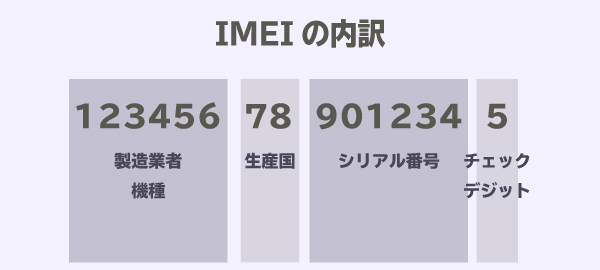
IMEIは15桁の数字で表示されていて、
- 製造業者
- 機種
- 生産国
- シリアル番号
- チェックデジット
が含まれています。
※ チェックテジットは、IMEIが正しいことを検証するためのもの
3.jpg)
製造元メーカーのシリアル番号とは規模が違います。
IMEIの機能
IMEIは個々のデータ通信端末情報を識別するために登録されています。
IMEIの番号で把握できる情報
- メーカー名
- 機種
- シリアル番号
- ネット代金未納等で使用されている端末
- 盗難等で使用されている端末 など
インターネット接続する際「IMEI」はインターネットサービス事業者に送信されます。
なので、インターネットサービス事業者は利用者がどのデータ通信端末を使っているのか把握可能です。
これらは「データ通信端末」の情報なので、サイト閲覧履歴などのプライバシーを含む情報は含まれていません。
※ IMEI情報の取扱われ方は、インターネットサービス事業者・データ通信端末の販売元などによって異なります。
3.jpg)
IMEIのネットワーク利用制限
WiMAX端末がネットワーク利用制限にひっかかっているかどうかを「IMEI」の番号を使って確認することができます。
データ通信端末の端末代金が支払われていなかったり、端末代金の支払いが遅れている場合、契約先プロバイダ等の事業者から「ネットワーク利用制限」をかけられてしまい、該当するデータ通信端末でインターネットができなくなる状態のこと。
「ネットワーク利用制限」の確認方法
WiMAX端末の「ネットワーク利用制限」はUQコミュニケーションズ「ネットワーク利用制限携帯電話機照」で確認できます。
▼▼▼
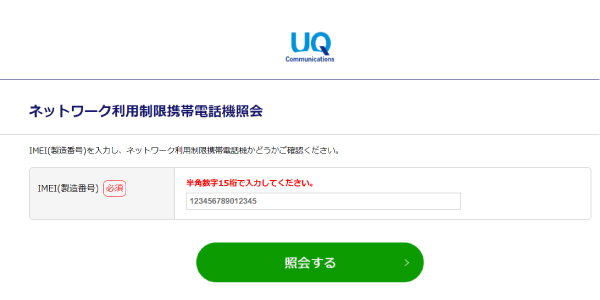
出典:UQコミュニケーションズ
IMEIを入力して「照会する」ボタンをクリックすると、「〇・△・×」のいづれかで「ネットワーク利用制限」の状態が判定されます ↓↓↓
| ネットワーク 利用制限状態の判定 |
意味 | 備考 |
| 〇 | ネットワーク利用制限の対象外 | 通称「白ロム」と呼ばれる |
| △ | 利用制限となる可能性がある | 赤ロムの可能性あり |
| × | 利用制限中 | 通称「赤ロム」と呼ばれる |
新品で購入したばかりのWiMAX端末なら特に問題ありませんが、不正利用されたWiMAX端末や、代金債務の不履行等で使用されたWiMAX端末はネットワーク利用制限されている場合があります。
WiMAX端末を中古で購入する場合は、IMEIを確認してネットワーク利用制限されていないことを確めてから購入してください。
「WiMAXのIMEI制限」ってなに?
よくSNSなどの会話で「WiMAXのIMEI制限」「WiMAXのIMEIロック」というコメントが使われています。これは「市販のデータ通信端末にWiMAXのSIMカードを挿入してもインターネット接続できないこと」を意味しています。
WiMAXプロバイダ側は、IMEI情報から「市販のデータ通信端末でのインターネット接続」の利用制限をしています。しかし、2016年12月に市販のデータ通信端末が「WiMAX SIMカード対応可能」として販売されました。実際は「WiMAX SIMカード非対応」であったことが後日発覚し、その際SNSなどの会話で「WiMAXのIMEI制限」「WiMAXのIMEIロック」といったコメントが多く使われるようになりました。
ちなみに、
2020年8月現在、WiMAXのSIMカードはWiMAX端末以外のデータ通信端末に挿入してもインターネット接続できません。
IMEI番号の確認方法
IMEI番号の確認方法
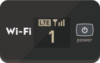
- WiMAX端末本体に表示してある IMEI番号 を確認する
- WiMAX端末の画面操作で IMEI番号 を表示して確認する
WiMAXの「IMEI」を確認方法は2通りです。「WiMAX端末本体に表示してあるIMEI番号を確認」または「画面操作でIMEI番号を表示して確認」します。
WiMAX端末本体に表示してある
IMEI番号 を確認する方法
▼▼▼
【X11・Galaxy 5G・W06・W05・W04・W03・W02・W01】

端末本体の背面にIMEI表示アリ
【WX06・WX05・WX04・WX03・WX02・WX01】

電池パック設置個所にIMEI表示アリ
(電池パックを外す)
【L12・L11・L02・L01・HOME02・HOME01】

端末本体の背面または底面にIMEI表示アリ
WiMAX端末の画面操作で
「IMEI番号」を表示する方法
▼▼▼
【X11】IMEI表示の手順
-300x144.png)
X11 本体の液晶画面での操作方法
- 【 設定 】をタップ
- 【 情報 】をタップ
- 【 端末情報 】をタップ
IMEIが表示されます
【Galaxy 5G】IMEI表示の手順

Galaxy 5G 本体の液晶画面での操作方法Ξ
- 【 Ξ 】をタップ
- 【 概要 】をタップ
- 【 ステータス 】をタップ
IMEIが表示されます
【W06】IMEI表示の手順

W06 本体の液晶画面での操作方法
- 【 設定 】をタップ
- 【 情報 】をタップ
- 【 端末情報 】をタップ
IMEIが表示されます
【WX06】IMEI表示の手順
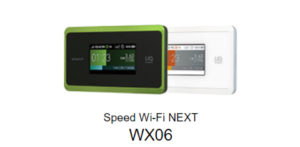
WX06 本体の液晶画面での操作方法
- 【 情報 】をタップ
- 【 端末情報 】をタップ
IMEIが表示されます
【W05】IMEI表示の手順

W05 本体の液晶画面での操作方法
- 【 設定 】をタップ
- 【 情報 】をタップ
- 【 端末情報 】をタップ
IMEIが表示されます
【WX05】IMEI表示の手順

WX05 本体の液晶画面での操作方法
- 【 情報 】をタップ
- 【 端末情報 】をタップ
IMEIが表示されます
【W04】IMEI表示の手順

W04 本体の液晶画面での操作方法
- 【 設定 】をタップ
- 【 情報 】をタップ
- 【 端末情報 】をタップ
IMEIが表示されます
【WX04】IMEI表示の手順

WX04 本体の液晶画面での操作方法
- 【 情報 】をタップ
- 【 端末情報 】をタップ
IMEIが表示されます
【W03】IMEI表示の手順

W03 本体の液晶画面での操作方法
- 【 設定 】をタップ
- 【 情報 】をタップ
- 【 端末情報 】をタップ
IMEIが表示されます
【WX03】IMEI表示の手順

WX03 本体の液晶画面での操作方法
- 【 情報 】をタップ
- 【 端末情報 】をタップ
IMEIが表示されます
【W02】IMEI表示の手順

W02 本体の液晶画面での操作方法
- 【 設定 】をタップ
- 【 情報 】をタップ
- 【 端末情報 】をタップ
IMEIが表示されます
【WX02】IMEI表示の手順

WX02 本体の液晶画面での操作方法
- 【 情報 】をタップ
- 【 端末情報 】をタップ
IMEIが表示されます
3.jpg)
WiMAXの「IMEI」に関する説明は以上です。ありがとうございました。
」番号とは?-2.png)